در طول اولیه سازی تلفن یا تلفن هوشمند، تنظیمات اینترنت Beeline باید به طور خودکار به دست آید. اما همیشه اینطور نیست: یا گوشی تأیید نشده است یا گوشی هوشمند جدید است. دلایل ممکن است کاملا متفاوت باشد. در چنین مواقعی باید با اپراتور تماس بگیرید. راه حل دوم برای این مشکل، پیکربندی دستی دستگاه تلفن همراه است. در هر صورت، هیچ چیز پیچیده ای در پیکربندی تلفن هوشمند یا تلفن وجود ندارد و هر مشترک می تواند از عهده این کار برآید.
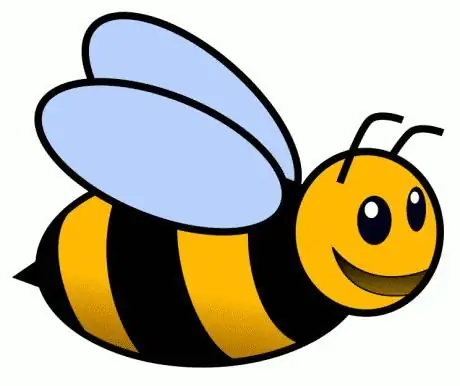
Nuances
قبل از تنظیم هر دستگاهی برای اتصال به اینترنت، باید از برخی نکات مطمئن شوید. ابتدا، اینکه آیا تلفن شما از انتقال داده پشتیبانی می کند یا خیر. اگرچه بسیار نادر است، اما اکنون چنین دستگاه هایی وجود دارد. بعد، موجودی حساب شما باید مثبت باشد. در غیر این صورت سرویس داده به طور خودکار غیرفعال می شود. فراموش نکنید که اتصال اینترنت خود را با تماس با شماره 0611 فعال کنید.
تنظیم خودکار
ساده ترین راه دریافت خودکار تنظیمات اینترنت Beeline است. هنگامی که برای اولین بار ابزار را روشن می کنید، شبکه اپراتور تلفن همراه اطلاعاتی را دریافت می کنددر مورد مدلش علاوه بر این، بر اساس داده های دریافتی، جستجو در پایگاه داده دستگاه انجام می شود. در صورت یافتن پارامترهای مورد نیاز، به دستگاه ارسال می شود. کافی است آنها را بپذیرید و نجات دهید. در برخی موارد، برای اعمال تغییرات باید کد امنیتی دستگاه را وارد کنید. می توان آن را در دفترچه راهنمای کاربر دستگاه یافت. اما اینجا یک مشکل وجود دارد. اگر گوشی هوشمند شما برای استفاده در قلمرو فدراسیون روسیه تأیید نشده است، ممکن است تنظیمات آن در پایگاه داده اپراتور نباشد. وضعیت مشابهی با یک دستگاه کاملاً جدید ایجاد می شود، زیرا پیکربندی های لازم دیر ظاهر می شوند. در این مورد، دو راه حل وجود دارد: با اپراتور تماس بگیرید یا پارامترهای لازم را به صورت دستی وارد کنید.

سفارش از اپراتور
برای یک مشترک ناآماده، ساده ترین راه این است که تنظیمات اینترنت Beeline را از اپراتور مرکز خدمات سفارش دهید. فقط باید شماره کوتاه 0611 را شماره گیری کرده و سپس دکمه تماس را فشار دهید. سپس، با پیروی از دستورالعمل های autoinformer، باید با اپراتور ارتباط برقرار کنید. تنظیمات جهانی را سفارش میدهید که بدون استثنا در همه دستگاهها کار میکنند.
ساخت با دست
راه دیگر برای دسترسی به وب جهانی، در صورت عدم وجود پارامترهای خودکار، پیکربندی دستی اینترنت است. Beeline مانند هر اپراتور تلفن همراه دیگری این فرصت را برای هر یک از مشترکین خود فراهم می کند. برای

این به آدرس زیر برویدگوشیهای هوشمند: برنامهها\تنظیمات\شبکهها\شبکههای تلفن همراه\APN. در اینجا ما یک اتصال BeeLine جدید ایجاد می کنیم. مقادیر زیر را در آن تنظیم کنید:
- APN – internet.beeline.ru.
- ورود و رمز عبور باید beeline باشد.
سایر مقادیر را بدون تغییر رها کنید و ذخیره کنید. برای تلفن های همراه معمولی، روش مشابه است. اما باید مسیر زیر را وارد کنید: Menu / Settings / Network / Connections. در اینجا ما یک نمایه جدید را به همان روشی که در یک تلفن هوشمند ایجاد می کنیم، ایجاد می کنیم و به همان روش فیلدهای آن را که قبلاً نشان داده شده بود پر می کنیم. پارامترهای باقی مانده بدون تغییر باقی می مانند.
تست
پس از اتمام تنظیم اینترنت Beeline در تلفن، باید صحت تمام دستکاری های انجام شده را بررسی کنید. توصیه می شود پس از ایجاد تغییرات در تنظیمات دستگاه تلفن همراه، آن را مجددا راه اندازی کنید. یعنی به زور خاموشش کن و بعد روشنش کن. در مرحله بعد، همانطور که قبلا ذکر شد، انتقال داده را با شماره 0611 فعال می کنیم. سپس اتصال اینترنت گوشی هوشمند را روشن می کنیم. دارندگان تلفن از این مرحله صرف نظر می کنند. بعد، مرورگر را راه اندازی کنید و در نوار آدرس آن وارد کنید: google.com. پس از آن، روی دکمه "برو" کلیک کنید، صفحه شروع موتور جستجو باید باز شود. اگر این اتفاق نیفتد، همه چیز را دوباره تکرار می کنیم و خطا را پیدا می کنیم. در موارد شدید، ما با 0611 تماس می گیریم و از اپراتور مرکز خدمات کمک می خواهیم، اما در بیشتر موارد این کار ضروری نخواهد بود، زیرا تنظیمات به طور خودکار انجام می شود. پس از رسیدن به نتیجه مثبت، شروع به مرور اینترنت می کنیم.

CV
این مقاله گام به گام نحوه تنظیم تنظیمات اینترنت Beeline را در دستگاه تلفن همراه خود شرح می دهد. مطلوب ترین گزینه نصب خودکار درج های لازم است. در این صورت کافی است آنها را بپذیرید و نصب کنید. اگر گوشی هوشمند شما کاملاً نو باشد یا گواهینامه نداشته باشد کمی دشوارتر است. در این حالت ممکن است تنظیمات لازم در دسترس نباشد. سپس با اپراتور 0611 تماس گرفته و سفارش می دهیم. یک گزینه جایگزین در این مورد این است که مقادیر مورد نیاز را به صورت دستی تنظیم کنید. دستگاه را به طور کامل راه اندازی مجدد کنید. سپس، مطمئن شوید که عملکرد اتصال ایجاد شده را تست کنید. هیچ چیز دشواری در این نیست، هر مشترک می تواند بدون توجه به سطح دانش خود در فناوری دیجیتال با چنین کاری کنار بیاید.






